Panduan ini menunjukkan cara menggunakan Plugin Google Mobile Ads Unity untuk memuat dan menampilkan iklan dari AppLovin menggunakan mediasi, yang mencakup integrasi bidding dan waterfall. Panduan ini mencakup cara menambahkan AppLovin ke konfigurasi mediasi unit iklan, dan cara mengintegrasikan SDK dan adaptor AppLovin ke dalam aplikasi Unity.
Integrasi dan format iklan yang didukung
Adaptor mediasi AdMob untuk AppLovin memiliki kemampuan berikut:
| Integrasi | |
|---|---|
| Bidding | |
| Air Terjun | |
| Format | |
| Banner | 1 |
| Interstisial | |
| Reward | |
Waterfall hanya mendukung ukuran banner 320x50 dan 728x90. Bidding tidak mendukung iklan banner.
Persyaratan
- Plugin Google Mobile Ads Unity Terbaru
- Unity 5.6 atau yang lebih baru
- [Untuk bidding]: Untuk mengintegrasikan semua format iklan yang didukung dalam bidding, gunakan plugin mediasi Google Mobile Ads untuk AppLovin 4.2.0 atau yang lebih tinggi (direkomendasikan versi terbaru)
- Untuk men-deploy di Android
- Level API Android 23 atau yang lebih tinggi
- Untuk men-deploy di iOS
- Target deployment iOS 12.0 atau yang lebih tinggi
- Project Unity yang berfungsi dan dikonfigurasi dengan Plugin Google Mobile Ads Unity. Lihat Mulai untuk mengetahui detailnya.
- Selesaikan Panduan memulai mediasi
Langkah 1: Siapkan konfigurasi di UI AppLovin
Daftar atau login ke akun AppLovin Anda.
Untuk menyiapkan unit iklan AdMob, Anda memerlukan Kunci SDK dan Kunci Laporan AppLovin. Untuk menemukannya, buka UI AppLovin > Account > Keys untuk melihat kedua nilai.

Jika hanya berencana mengintegrasikan bidding, Anda dapat melanjutkan ke mengonfigurasi setelan mediasi.
Pilih aplikasi untuk mediasi
Bidding
Langkah ini tidak diperlukan untuk integrasi bidding.
Air Terjun
Di UI AppLovin, pilih Applications di bagian Monetization untuk membuka aplikasi terdaftar Anda. Pilih aplikasi yang ingin Anda gunakan dengan mediasi dari daftar aplikasi yang tersedia.

Buat zona
Bidding
Langkah ini tidak diperlukan untuk integrasi bidding.
Air Terjun
Di UI AppLovin, pilih Zones di bagian Monetization untuk melihat ID zona terdaftar Anda. Jika Anda sudah membuat zona yang diperlukan untuk aplikasi, lanjutkan ke Langkah 2. Untuk membuat ID zona baru, klik Buat Zona.
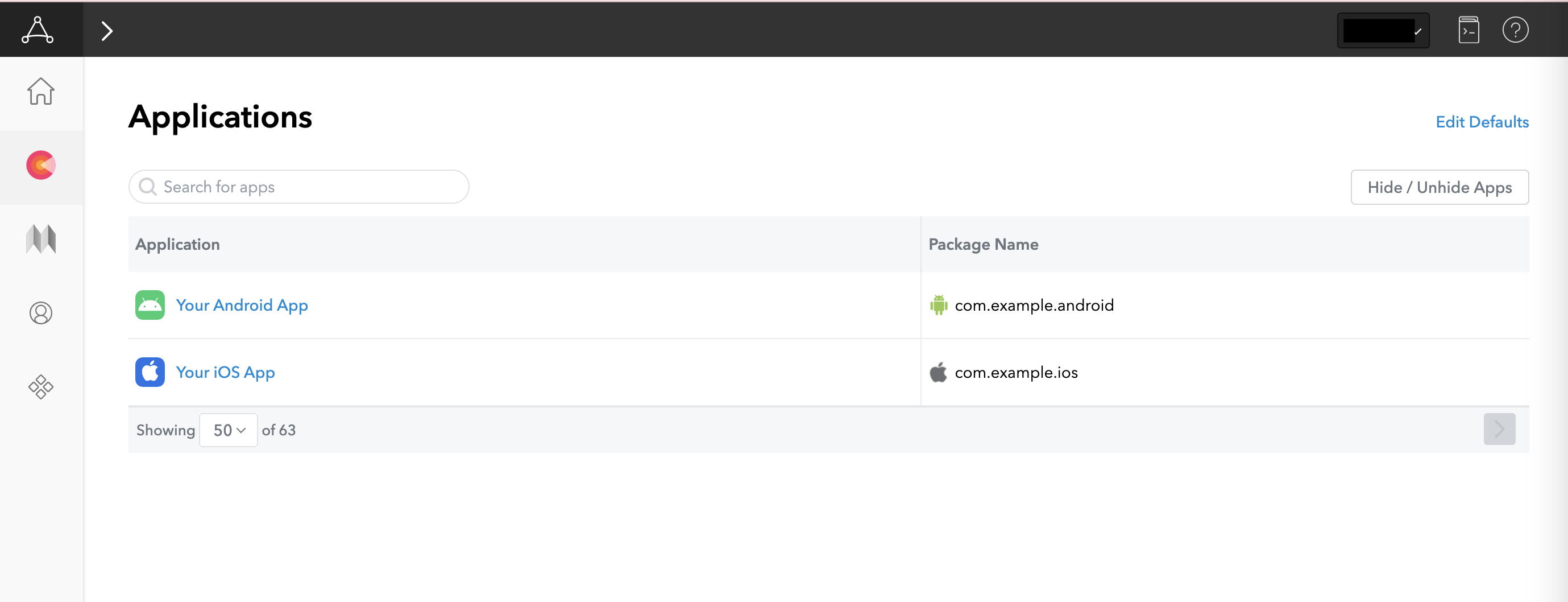
Masukkan nama ID Zona, pilih Android sebagai Platform, dan pilih Jenis Iklan.
Konfigurasi Harga untuk zona dengan memilih CPM Tetap atau Dioptimalkan oleh AppLovin. CPM dapat dikonfigurasi per negara untuk opsi CPM Tetap. Kemudian, klik Simpan.
Android

iOS

Setelah zona dibuat, ID zona dapat ditemukan di kolom Zone ID.
Android

iOS

Memperbarui app-ads.txt
Authorized Sellers for Apps app-ads.txt adalah inisiatif IAB Tech Lab yang membantu memastikan inventaris iklan aplikasi Anda hanya dijual melalui saluran yang telah Anda identifikasi sebagai resmi. Untuk mencegah kerugian pendapatan iklan yang signifikan, Anda harus menerapkan file app-ads.txt.
Jika Anda belum melakukannya,
siapkan file app-ads.txt untuk aplikasi Anda.
Untuk menerapkan app-ads.txt untuk Applovin,
Tambahkan AppLovin ke file app-ads.txt Anda.
Mengaktifkan mode pengujian
Ikuti petunjuk di panduan Mode Pengujian MAX AppLovin tentang cara mengaktifkan iklan percobaan AppLovin.
Langkah 2: Siapkan permintaan AppLovin di UI AdMob
Mengonfigurasi setelan mediasi untuk unit iklan
Android
Untuk mengetahui petunjuknya, lihat langkah 2 dalam panduan untuk Android.
iOS
Untuk mengetahui petunjuknya, lihat langkah 2 dalam panduan untuk iOS.
Menambahkan AppLovin Corp. ke daftar partner iklan GDPR dan peraturan negara bagian Amerika Serikat
Ikuti langkah-langkah di Setelan peraturan Eropa dan Setelan peraturan negara bagian AS untuk menambahkan Applovin Corp. ke daftar partner iklan peraturan Eropa dan negara bagian AS di UI AdMob.
Langkah 3: Impor SDK dan adaptor AppLovin
OpenUPM-CLI
Jika telah menginstal OpenUPM-CLI, Anda dapat menginstal Plugin Mediasi AppLovin Google Mobile Ads untuk Unity ke project dengan menjalankan perintah berikut dari direktori root project:
openupm add com.google.ads.mobile.mediation.applovinOpenUPM
Di editor project Unity, pilih Edit > Project Settings > Package Manager untuk membuka Unity Package Manager Settings.
Di tab Scoped Registries, tambahkan OpenUPM sebagai registry terbatas dengan detail berikut:
- Nama:
OpenUPM - URL:
https://package.openupm.com - Cakupan:
com.google

Kemudian, buka Window > Package Manager untuk membuka Unity Package Manager dan pilih My Registries dari menu drop-down.

Pilih paket Google Mobile Ads Applovin Mediation lalu klik Install.
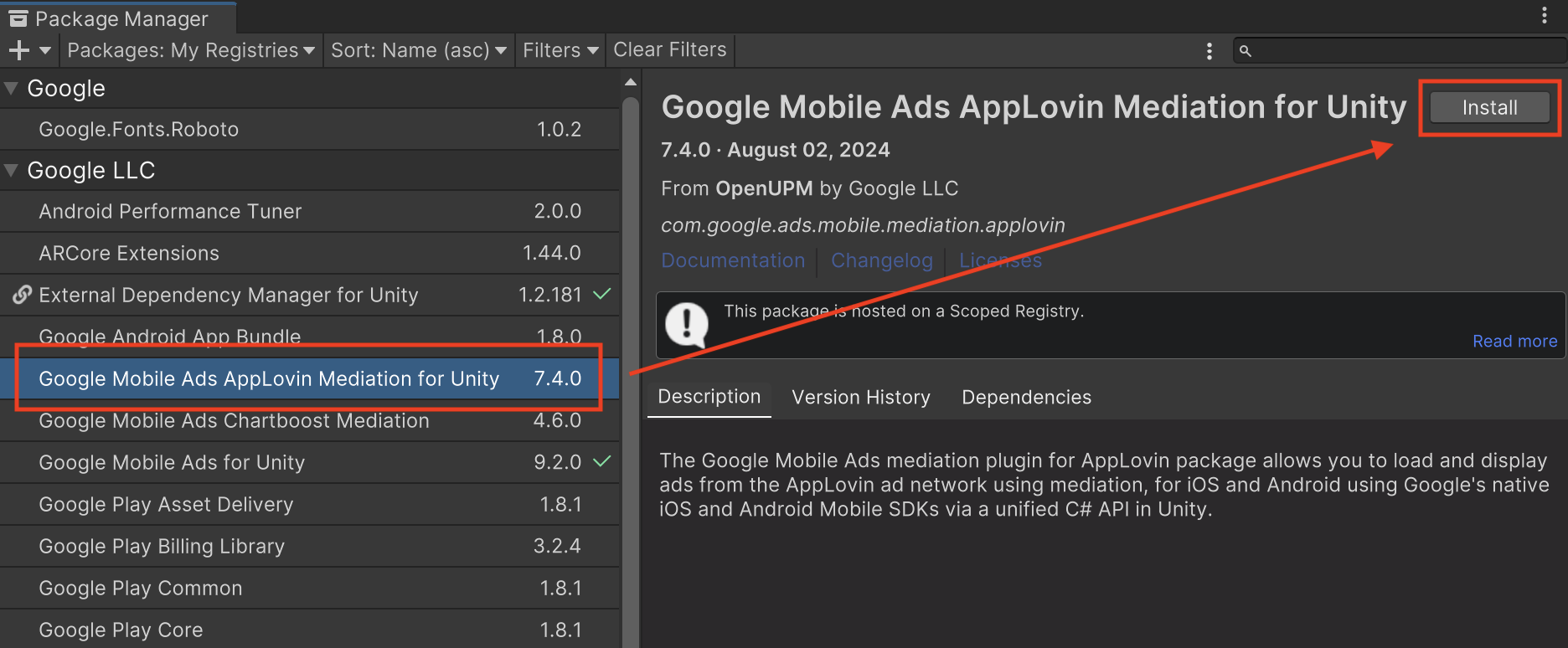
Paket Unity
Download plugin mediasi Google Mobile Ads versi terbaru untuk
AppLovin dari link download di
Changelog
dan ekstrak
GoogleMobileAdsApplovinMediation.unitypackage dari file zip.
Di editor project Unity, pilih Assets > Import Package >
Custom Package, lalu temukan file
GoogleMobileAdsApplovinMediation.unitypackage
yang telah Anda download. Pastikan semua file telah dipilih, lalu klik
Impor.
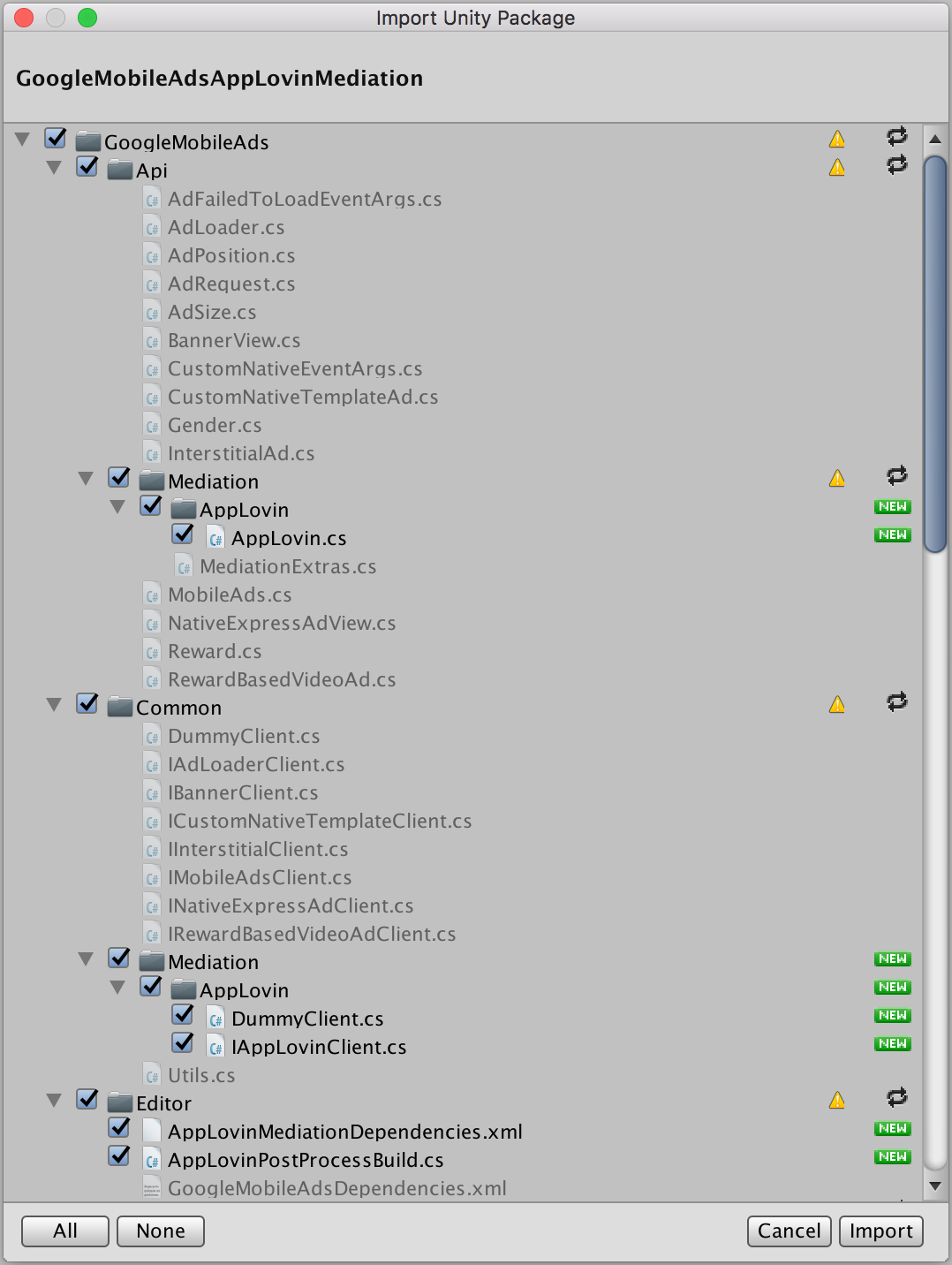
Kemudian, pilih Assets > External Dependency Manager >
Android Resolver > Force Resolve. Library External Dependency Manager
akan melakukan penyelesaian dependensi dari awal dan menyalin
dependensi yang dideklarasikan ke direktori Assets/Plugins/Android aplikasi
Unity Anda.
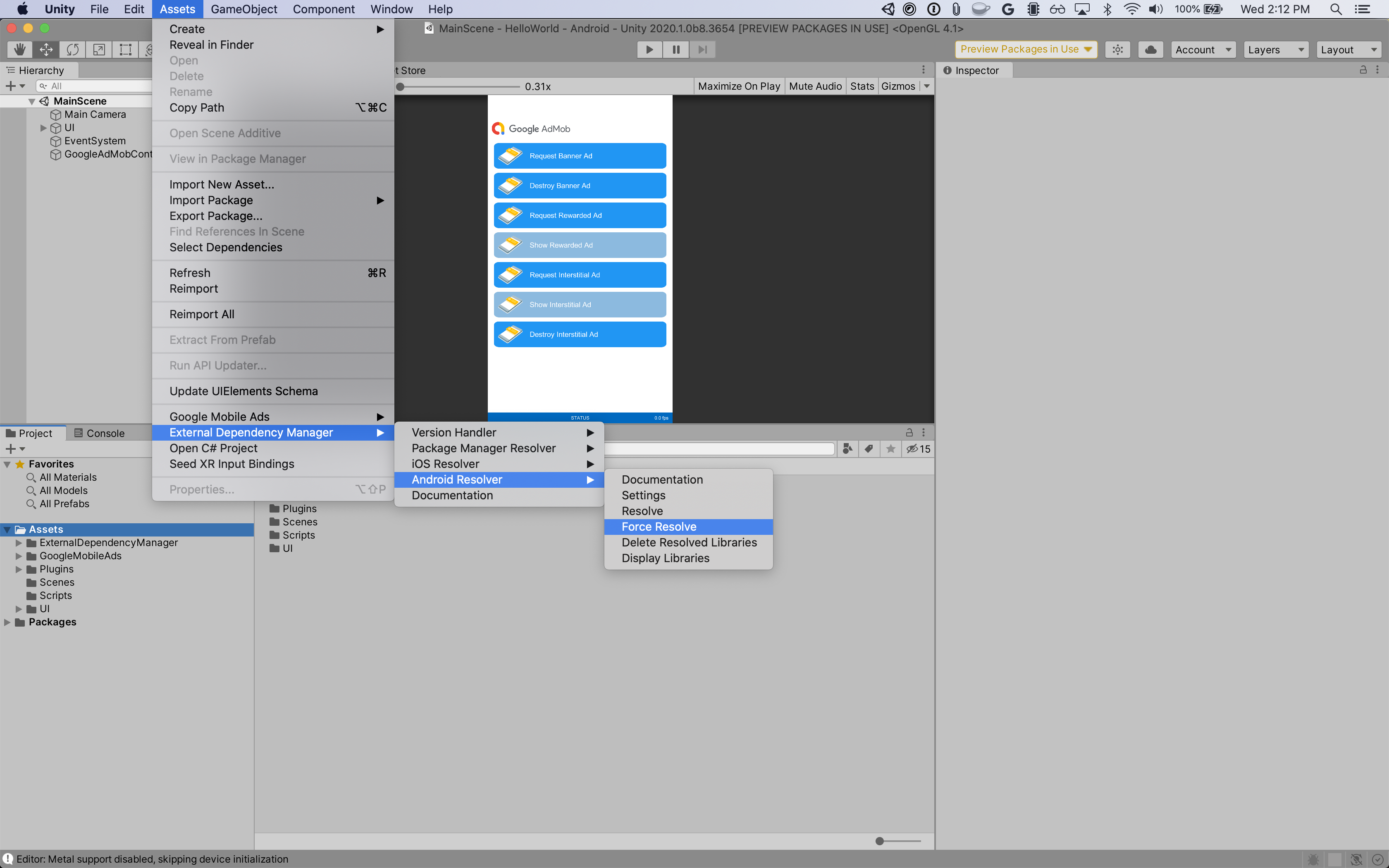
Langkah 4: Terapkan setelan privasi di AppLovin SDK
Izin Uni Eropa dan GDPR
Untuk mematuhi Kebijakan Izin Pengguna Uni Eropa Google, Anda harus membuat pengungkapan tertentu kepada pengguna di Wilayah Ekonomi Eropa (EEA), Inggris Raya, dan Swiss, serta mendapatkan izin mereka untuk penggunaan cookie atau penyimpanan lokal lainnya jika diwajibkan secara hukum, dan untuk pengumpulan, pembagian, serta penggunaan data pribadi untuk personalisasi iklan. Kebijakan ini mencerminkan persyaratan dalam ePrivacy Directive dan General Data Protection Regulation (GDPR) Uni Eropa. Anda bertanggung jawab untuk memverifikasi bahwa izin diteruskan ke setiap sumber iklan dalam rantai mediasi Anda. Google tidak dapat meneruskan pilihan izin pengguna ke jaringan tersebut secara otomatis.
Sejak plugin mediasi Google Mobile Ads versi 7.0.0, AppLovin mendukung pembacaan string izin dari preferensi bersama dan menyetel status izin yang sesuai.Jika Anda
tidak menggunakan plugin mediasi Iklan Seluler Google untuk AppLovin
versi 7.0.0+ atau
tidak menggunakan CMP yang menulis string izin ke preferensi
bersama, Anda dapat menggunakan metode
AppLovin.SetHasUserConsent() dan
AppLovin.SetIsAgeRestrictedUser(). Contoh kode berikut menunjukkan cara meneruskan informasi izin ke AppLovin SDK. Opsi ini harus disetel sebelum Anda melakukan inisialisasi Plugin Google Mobile Ads Unity untuk memastikan opsi tersebut diteruskan dengan benar ke AppLovin SDK.
using GoogleMobileAds.Api.Mediation.AppLovin;
// ...
AppLovin.SetHasUserConsent(true);
Selain itu, jika pengguna diketahui berada dalam kategori yang dibatasi usia, Anda juga dapat menyetel flag di bawah ke true.
AppLovin.SetIsAgeRestrictedUser(true);
Lihat setelan privasi AppLovin untuk mengetahui informasi selengkapnya.
Mendeklarasikan pengguna anak
Mulai AppLovin SDK 13.0.0, AppLovin tidak lagi mendukung tanda pengguna yang dibatasi usia dan Anda tidak boleh melakukan inisialisasi atau menggunakan AppLovin SDK sehubungan dengan "anak" sebagaimana didefinisikan dalam hukum yang berlaku. Untuk mengetahui informasi selengkapnya, lihat dokumentasi AppLovin tentang "Larangan atas Data Anak atau Penggunaan Layanan untuk Anak atau Aplikasi yang Ditujukan Khusus untuk Anak" untuk Android atau iOS.
Versi
8.0.2
atau yang lebih tinggi dari plugin mediasi Google Mobile Ads Unity untuk AppLovin
menonaktifkan mediasi AppLovin secara otomatis untuk aplikasi yang mendeklarasikan salah satu
setelan berikut dengan Plugin Google Mobile Ads Unity:
Hukum privasi negara bagian Amerika Serikat
Hukum privasi negara bagian AS mewajibkan pemberian hak kepada pengguna untuk memilih tidak ikut "penjualan" "informasi pribadi" mereka (sebagaimana istilah tersebut didefinisikan oleh hukum), dengan pilihan tidak ikut yang disediakan melalui link "Jangan Jual Informasi Pribadi Saya" yang terlihat jelas di halaman beranda pihak "penjual". Panduan kepatuhan terhadap hukum privasi negara bagian Amerika Serikat menawarkan kemampuan untuk mengaktifkan pemrosesan data yang dibatasi untuk penayangan iklan Google, tetapi Google tidak dapat menerapkan setelan ini ke setiap jaringan iklan dalam rantai mediasi Anda. Oleh karena itu, Anda harus mengidentifikasi setiap jaringan iklan dalam rangkaian mediasi yang mungkin berpartisipasi dalam penjualan informasi pribadi dan mengikuti panduan dari setiap jaringan tersebut untuk memastikan kepatuhan.
Plugin mediasi Google Mobile Ads untuk AppLovin
versi 6.3.1
mencakup metode
AppLovin.SetDoNotSell(). Contoh kode berikut menunjukkan cara meneruskan informasi izin ke AppLovin SDK. Opsi ini harus ditetapkan sebelum Anda
melakukan inisialisasi Google Mobile Ads
SDK
untuk memastikan opsi tersebut diteruskan dengan benar ke AppLovin SDK.
using GoogleMobileAds.Api.Mediation.AppLovin;
// ...
AppLovin.SetDoNotSell(true);
Lihat dokumentasi Privasi AppLovin untuk mengetahui informasi selengkapnya.
Langkah 5: Tambahkan kode yang diperlukan
Android
Tidak ada kode tambahan yang diperlukan untuk integrasi AppLovin.
iOS
Integrasi SKAdNetwork
Ikuti dokumentasi AppLovin untuk menambahkan ID SKAdNetwork ke file Info.plist` project Anda.
Langkah 6: Uji penerapan Anda
Mengaktifkan iklan percobaan
Pastikan Anda mendaftarkan perangkat pengujian untuk AdMob dan mengaktifkan mode pengujian di UI AppLovin.
Memverifikasi iklan percobaan
Untuk memverifikasi bahwa Anda menerima iklan percobaan dari AppLovin, aktifkan pengujian sumber iklan tunggal di pemeriksa iklan menggunakan sumber iklan AppLovin (Bidding) dan AppLovin (Waterfall).
Langkah opsional
Pengoptimalan
Menambahkan panggilan ke
AppLovin.Initialize()
ke aktivitas peluncuran Anda memberi
AppLovin kemampuan untuk melacak peristiwa segera setelah aplikasi dimulai.
Kode error
Jika adaptor gagal menerima iklan dari AppLovin, penayang dapat memeriksa error yang mendasarinya dari respons iklan menggunakan
ResponseInfo di bawah
class berikut:
Android
com.google.ads.mediation.applovin.mediation.ApplovinAdapter
com.google.ads.mediation.applovin.AppLovinMediationAdapter
iOS
GADMAdapterAppLovin
GADMAdapterAppLovinRewardBasedVideoAd
GADMediationAdapterAppLovin
Berikut adalah kode dan pesan yang menyertainya yang ditampilkan oleh adaptor AppLovin saat iklan gagal dimuat:
Android
| Kode error | Alasan |
|---|---|
| -1009 hingga -1.204 | AppLovin SDK menampilkan error. Lihat dokumentasi AppLovin untuk mengetahui detail selengkapnya. |
| 101 | Ukuran iklan yang diminta tidak sesuai dengan ukuran banner yang didukung AppLovin. |
| 103 | Konteks bernilai null. |
| 104 | Token bid AppLovin kosong. |
| 105 | Meminta beberapa iklan untuk zona yang sama. AppLovin hanya dapat memuat 1 iklan dalam satu waktu per zona. |
| 106 | Iklan belum siap ditampilkan. |
| 108 | Adaptor AppLovin tidak mendukung format iklan yang diminta. |
| 109 | Konteks bukan instance Aktivitas. |
| 110 | Kunci SDK tidak ada. |
| 112 | Pengguna adalah anak-anak. |
| 113 | ID unit iklan tidak ada. |
iOS
| Kode error | Alasan |
|---|---|
| -1009 hingga -1.204 | AppLovin SDK menampilkan error. Lihat dokumentasi AppLovin untuk mengetahui detail selengkapnya. |
| 101 | Ukuran iklan yang diminta tidak sesuai dengan ukuran banner yang didukung AppLovin. |
| 102 | Parameter server AppLovin yang dikonfigurasi di UI AdMob tidak ada/tidak valid. |
| 103 | Gagal menampilkan iklan AppLovin. |
| 104 | Meminta beberapa iklan untuk zona yang sama. AppLovin hanya dapat memuat 1 iklan dalam satu waktu per zona. |
| 105 | Kunci SDK AppLovin tidak ditemukan. |
| 107 | Token bid kosong. |
| 108 | Adaptor AppLovin tidak mendukung format iklan yang diminta. |
| 110 | AppLovin mengirimkan callback pemuatan yang berhasil, tetapi memuat nol iklan. |
| 111 | Tidak dapat mengambil instance AppLovin SDK. |
| 112 | Pengguna adalah anak-anak. |
| 113 | Instance bersama AppLovin SDK belum diinisialisasi. |
| 114 | SDK AppLovin gagal menampilkan token bid. |
| 115 | ID unit iklan tidak ada. Tidak dapat memuat iklan. |
| 116 | Iklan belum siap. Tidak dapat menampilkan iklan. |
Log Perubahan Plugin Mediasi Unity AppLovin
Versi 8.5.1
- Mendukung AppLovin Android adapter versi 13.5.1.0.
- Mendukung AppLovin iOS adapter versi 13.5.0.0.
- Dibuat dan diuji dengan Plugin Google Mobile Ads Unity versi 10.6.0.
Versi 8.5.0
- Mendukung AppLovin Android Adapter versi 13.5.0.0.
- Mendukung AppLovin iOS adapter versi 13.5.0.0.
- Dibuat dan diuji dengan Plugin Google Mobile Ads Unity versi 10.6.0.
Versi 8.4.1
- Mendukung AppLovin Android adapter versi 13.4.0.1.
- Mendukung AppLovin iOS adapter versi 13.4.0.0.
- Dibuat dan diuji dengan Plugin Google Mobile Ads Unity versi 10.5.0.
Versi 8.4.0
- Mendukung AppLovin Android adapter versi 13.4.0.0.
- Mendukung AppLovin iOS adapter versi 13.4.0.0.
- Dibuat dan diuji dengan Plugin Google Mobile Ads Unity versi 10.4.2.
Versi 8.3.2
- Mendukung AppLovin Android adapter versi 13.3.1.1.
- Mendukung AppLovin iOS adapter versi 13.3.1.0.
- Dibuat dan diuji dengan Plugin Google Mobile Ads Unity versi 10.2.0.
Versi 8.3.1
- Mendukung AppLovin Android adapter versi 13.3.1.0.
- Mendukung AppLovin iOS adapter versi 13.3.1.0.
- Dibuat dan diuji dengan Plugin Google Mobile Ads Unity versi 10.2.0.
Versi 8.3.0
- Mendukung AppLovin Android adapter versi 13.3.0.0.
- Mendukung AppLovin iOS adapter versi 13.3.0.0.
- Dibuat dan diuji dengan Plugin Google Mobile Ads Unity versi 10.2.0.
Versi 8.2.1
- Mendukung AppLovin Android adapter versi 13.2.0.1.
- Mendukung AppLovin iOS adapter versi 13.2.0.0.
- Dibuat dan diuji dengan Plugin Google Mobile Ads Unity versi 10.0.0.
Versi 8.2.0
- Mendukung AppLovin Android adapter versi 13.2.0.0.
- Mendukung AppLovin iOS adapter versi 13.2.0.0.
- Dibuat dan diuji dengan Plugin Google Mobile Ads Unity versi 10.0.0.
Versi 8.1.1
- Memperbarui plugin untuk menyertakan framework dinamis
AppLovinSDKuntuk semua target iOS. - Mendukung AppLovin Android adapter versi 13.1.0.1.
- Mendukung AppLovin iOS adapter versi 13.1.0.1.
- Dibuat dan diuji dengan Plugin Google Mobile Ads Unity versi 10.0.0.
Versi 8.1.0
- Mendukung AppLovin Android Adapter versi 13.1.0.0.
- Mendukung AppLovin iOS adapter versi 13.1.0.0.
- Dibuat dan diuji dengan Plugin Google Mobile Ads Unity versi 9.6.0.
Versi 8.0.4
- Mendukung AppLovin Android adapter versi 13.0.1.1.
- Mendukung AppLovin iOS adapter versi 13.0.1.1.
- Dibuat dan diuji dengan Plugin Google Mobile Ads Unity versi 9.5.0.
Versi 8.0.3
- Mendukung AppLovin Android Adapter versi 13.0.1.0.
- Mendukung AppLovin iOS Adapter versi 13.0.1.0.
- Dibuat dan diuji dengan Plugin Google Mobile Ads Unity versi 9.4.0.
Versi 8.0.2
- Menghapus metode berikut dari class
AppLovin:Initialize()SetIsAgeRestrictedUser(bool)
- Mendukung AppLovin Android Adapter versi 13.0.1.0.
- Mendukung AppLovin iOS adapter versi 13.0.0.2.
- Dibuat dan diuji dengan Plugin Google Mobile Ads Unity versi 9.3.0.
Versi 7.4.1
- Mendukung AppLovin Android Adapter versi 12.6.1.0.
- Mendukung AppLovin iOS Adapter versi 12.6.1.0.
- Dibuat dan diuji dengan Plugin Google Mobile Ads Unity versi 9.2.0.
Versi 7.4.0
- Mendukung AppLovin Android adapter versi 12.6.0.0.
- Mendukung adaptor iOS AppLovin versi 12.6.0.0.
- Dibuat dan diuji dengan Plugin Google Mobile Ads Unity versi 9.2.0.
Versi 7.3.1
- Mendukung AppLovin Android adapter versi 12.5.0.1.
- Mendukung adaptor iOS AppLovin versi 12.5.0.0.
- Dibuat dan diuji dengan Plugin Google Mobile Ads Unity versi 9.1.0.
Versi 7.3.0
- Mendukung AppLovin Android adapter versi 12.5.0.0.
- Mendukung adaptor iOS AppLovin versi 12.5.0.0.
- Dibuat dan diuji dengan Plugin Google Mobile Ads Unity versi 9.1.0.
Versi 7.2.2
- Mendukung AppLovin Android adapter versi 12.4.3.0.
- Mendukung AppLovin iOS adapter versi 12.4.2.0.
- Dibuat dan diuji dengan Plugin Google Mobile Ads Unity versi 9.1.0.
Versi 7.2.1
- Mendukung AppLovin Android adapter versi 12.4.2.0.
- Mendukung adaptor iOS AppLovin versi 12.4.1.0.
- Dibuat dan diuji dengan Plugin Google Mobile Ads Unity versi 9.0.0.
Versi 7.2.0
- Mendukung AppLovin Android Adapter versi 12.4.0.0.
- Mendukung adaptor AppLovin iOS versi 12.4.0.0.
- Dibuat dan diuji dengan Plugin Google Mobile Ads Unity versi 9.0.0.
Versi 7.1.0
- Mendukung AppLovin Android adapter versi 12.3.0.0.
- Mendukung AppLovin iOS adapter versi 12.2.1.0.
- Dibuat dan diuji dengan Plugin Google Mobile Ads Unity versi 9.0.0.
Versi 7.0.1
- Plugin tidak lagi memeriksa kunci SDK AppLovin dari file
Info.plistdanAndroidManifest.xml. - Mendukung AppLovin Android adapter versi 12.1.0.1.
- Mendukung AppLovin iOS adapter versi 12.1.0.1.
- Dibuat dan diuji dengan Plugin Google Mobile Ads Unity versi 8.7.0.
Versi 7.0.0
- Plugin tidak lagi memeriksa kunci SDK AppLovin dari file
Info.plistdanAndroidManifest.xml. - Mendukung AppLovin Android adapter versi 12.1.0.0.
- Mendukung AppLovin iOS adapter versi 12.1.0.0.
- Dibuat dan diuji dengan Plugin Google Mobile Ads Unity versi 8.6.0.
Versi 6.9.1
- Mendukung AppLovin Android adapter versi 11.11.3.0.
- Mendukung AppLovin iOS Adapter versi 11.11.3.0.
- Dibuat dan diuji dengan Plugin Google Mobile Ads Unity versi 8.5.2.
Versi 6.9.0
- Mendukung AppLovin Android adapter versi 11.11.2.0.
- Mendukung AppLovin iOS adapter versi 11.11.2.0.
- Dibuat dan diuji dengan Plugin Google Mobile Ads Unity versi 8.5.2.
Versi 6.8.0
- Mendukung AppLovin Android adapter versi 11.10.1.0.
- Mendukung AppLovin iOS adapter versi 11.10.1.0.
- Dibuat dan diuji dengan Plugin Google Mobile Ads Unity versi 8.3.0.
Versi 6.7.0
- Mendukung adaptor Android AppLovin versi 11.9.0.0.
- Mendukung AppLovin iOS adapter versi 11.9.0.0.
- Dibuat dan diuji dengan Plugin Google Mobile Ads Unity versi 8.1.0.
- Memindahkan konten adaptor ke
GoogleMobileAds/Mediation/AppLovin/. - Namespace adaptor yang di-refactor untuk menggunakan
GoogleMobileAds.Mediation.AppLovin.
Versi 6.6.0
- Mendukung adaptor Android AppLovin versi 11.7.1.0.
- Mendukung adaptor iOS AppLovin versi 11.7.1.0.
- Dibuat dan diuji dengan Plugin Google Mobile Ads Unity versi 7.4.1.
Versi 6.5.1
- Mendukung adaptor Android AppLovin versi 11.6.1.0.
- Mendukung AppLovin iOS Adapter versi 11.6.1.0.
- Dibuat dan diuji dengan Plugin Google Mobile Ads Unity versi 7.3.1.
Versi 6.5.0
- Mendukung adaptor Android AppLovin versi 11.6.0.0.
- Mendukung AppLovin iOS Adapter versi 11.6.0.0.
- Dibuat dan diuji dengan Plugin Google Mobile Ads Unity versi 7.3.1.
Versi 6.4.3
- Mendukung AppLovin Android adapter versi 11.5.5.0.
- Mendukung AppLovin iOS Adapter versi 11.5.5.0.
- Dibuat dan diuji dengan Plugin Google Mobile Ads Unity versi 7.3.1.
Versi 6.4.2
- Mendukung AppLovin Android adapter versi 11.5.4.0.
- Mendukung AppLovin iOS Adapter versi 11.5.4.0.
- Dibuat dan diuji dengan Plugin Google Mobile Ads Unity versi 7.3.0.
Versi 6.4.1
- Mendukung AppLovin Android adapter versi 11.5.3.1.
- Mendukung AppLovin iOS Adapter versi 11.5.3.0.
- Dibuat dan diuji dengan Plugin Google Mobile Ads Unity versi 7.3.0.
Versi 6.4.0
- Mendukung AppLovin Android Adapter versi 11.5.2.0.
- Mendukung AppLovin iOS Adapter versi 11.5.1.0.
- Dibuat dan diuji dengan Plugin Google Mobile Ads Unity versi 7.2.0.
Versi 6.3.1
- Menambahkan metode
AppLovin.SetDoNotSell(bool)untuk mendukung persyaratan CCPA. - Mendukung AppLovin Android adapter versi 11.4.4.0.
- Mendukung AppLovin iOS adapter versi 11.4.3.0.
- Dibuat dan diuji dengan Plugin Google Mobile Ads Unity versi 7.1.0.
Versi 6.3.0
- Mendukung AppLovin Android adapter versi 11.4.3.0.
- Mendukung AppLovin iOS adapter versi 11.4.2.0.
- Dibuat dan diuji dengan Plugin Google Mobile Ads Unity versi 7.0.2.
Versi 6.2.1
- Mendukung AppLovin Android adapter versi 11.3.3.0.
- Mendukung AppLovin iOS Adapter versi 11.3.3.0.
- Dibuat dan diuji dengan Plugin Google Mobile Ads Unity versi 7.0.0.
Versi 6.2.0
- Mendukung AppLovin Android adapter versi 11.3.1.0.
- Mendukung AppLovin iOS adapter versi 11.3.1.0.
- Dibuat dan diuji dengan Plugin Google Mobile Ads Unity versi 7.0.0.
Versi 6.1.0
- Mendukung adaptor Android AppLovin versi 11.2.1.0.
- Mendukung AppLovin iOS Adapter versi 11.2.1.0.
- Dibuat dan diuji dengan Plugin Google Mobile Ads Unity versi 7.0.0.
Versi 6.0.0
- Mendukung AppLovin Android adapter versi 11.0.0.0.
- Mendukung AppLovin iOS adapter versi 11.0.0.0.
Versi 5.1.3
- Mendukung AppLovin Android adapter versi 10.3.5.0.
- Mendukung AppLovin iOS Adapter versi 10.3.7.0.
Versi 5.1.2
- Mendukung AppLovin Android Adapter versi 10.3.4.0.
- Mendukung AppLovin iOS Adapter versi 10.3.6.0.
Versi 5.1.1
- Mendukung AppLovin Android adapter versi 10.3.2.0.
- Mendukung AppLovin iOS adapter versi 10.3.4.0.
Versi 5.1.0
- Mendukung AppLovin Android Adapter versi 10.3.1.0.
- Mendukung AppLovin iOS Adapter versi 10.3.2.0.
Versi 5.0.0
- Mendukung AppLovin Android adapter versi 10.1.2.0.
- Mendukung AppLovin iOS adapter versi 10.2.1.0.
Versi 4.8.1
- Mendukung AppLovin Android adapter versi 9.14.6.0.
- Mendukung AppLovin iOS Adapter versi 6.14.6.0.
Versi 4.8.0
- Mendukung adaptor Android AppLovin versi 9.14.5.0.
- Mendukung AppLovin iOS Adapter versi 6.14.5.0.
Versi 4.7.0
- Mendukung adaptor Android AppLovin versi 9.14.4.0.
- Mendukung adaptor iOS AppLovin versi 6.14.4.0.
Versi 4.6.2
- Mendukung adaptor Android AppLovin versi 9.13.4.0.
- Mendukung AppLovin iOS adapter versi 6.13.4.1.
Versi 4.6.1
- Mendukung AppLovin Android adapter versi 9.13.1.0.
- Mendukung AppLovin iOS adapter versi 6.13.1.0.
Versi 4.6.0
- Mendukung AppLovin Android adapter versi 9.13.0.0.
- Mendukung AppLovin iOS Adapter versi 6.13.0.0.
Versi 4.5.8
- Mendukung AppLovin Android Adapter versi 9.12.8.0.
- Mendukung AppLovin iOS adapter versi 6.12.8.0.
Versi 4.5.7
- Mendukung AppLovin Android adapter versi 9.12.7.0.
- Mendukung AppLovin iOS adapter versi 6.12.7.0.
Versi 4.5.6
- Mendukung AppLovin Android Adapter versi 9.12.6.1.
- Mendukung AppLovin iOS adapter versi 6.12.6.0.
Versi 4.5.5
- Mendukung AppLovin Android Adapter versi 9.12.5.0.
- Mendukung AppLovin iOS adapter versi 6.12.5.0.
Versi 4.5.4
- Mendukung AppLovin Android Adapter versi 9.12.4.0.
- Mendukung AppLovin iOS adapter versi 6.12.4.0.
Versi 4.5.3
- Mendukung AppLovin Android adapter versi 9.12.3.0.
- Mendukung AppLovin iOS Adapter versi 6.12.3.0.
Versi 4.5.2
- Mendukung adaptor Android AppLovin versi 9.12.2.0.
- Mendukung AppLovin iOS adapter versi 6.12.2.0.
Versi 4.5.1
- Mendukung adaptor Android AppLovin versi 9.12.1.0.
- Mendukung adaptor iOS AppLovin versi 6.12.1.0.
Versi 4.5.0
- Mendukung AppLovin Android Adapter versi 9.12.0.0.
- Mendukung AppLovin iOS adapter versi 6.12.0.0.
Versi 4.4.1
- Mendukung AppLovin Android Adapter versi 9.11.4.0.
- Mendukung adaptor AppLovin iOS versi 6.11.4.0.
Versi 4.4.0
- Mendukung AppLovin Android adapter versi 9.11.1.0.
- Mendukung adaptor iOS AppLovin versi 6.11.1.0.
Versi 4.3.0
- Mendukung AppLovin Android Adapter versi 9.9.1.0.
- Mendukung adaptor iOS AppLovin versi 6.9.5.0.
Versi 4.2.0
- Mendukung adaptor Android AppLovin versi 9.4.2.0.
- Mendukung adaptor iOS AppLovin versi 6.6.1.0.
Versi 4.1.0
- Memperbarui plugin untuk mendukung Rewarded API beta terbuka yang baru.
- Mendukung adaptor Android AppLovin versi 9.2.1.1.
- Mendukung adaptor iOS AppLovin versi 6.3.0.0.
Versi 4.0.0
- Mendukung adaptor Android AppLovin versi 9.2.1.0.
- Mendukung adaptor iOS AppLovin versi 6.2.0.0.
Versi 3.1.2
- Mendukung adaptor Android AppLovin versi 8.1.4.0.
- Mendukung adaptor AppLovin iOS versi 5.1.2.0.
Versi 3.1.1
- Mendukung adaptor Android AppLovin versi 8.1.0.0.
- Mendukung adaptor iOS AppLovin versi 5.1.1.0.
Versi 3.1.0
- Mendukung adaptor Android AppLovin versi 8.1.0.0.
- Mendukung adaptor iOS AppLovin versi 5.1.0.0.
Versi 3.0.3
- Mendukung adaptor Android AppLovin versi 8.0.2.1.
- Mendukung adaptor AppLovin iOS versi 5.0.2.0.
Versi 3.0.2
- Mendukung AppLovin Android SDK versi 8.0.1.
- Mendukung AppLovin iOS SDK versi 5.0.1.
Versi 3.0.1
- Mendukung AppLovin Android SDK versi 8.0.0.
- Mendukung AppLovin iOS SDK versi 5.0.1.
- Menambahkan metode
AppLovin.SetIsAgeRestrictedUser()untuk menunjukkan apakah pengguna diketahui berada dalam kategori yang dibatasi usia.
Versi 3.0.0
- Mendukung AppLovin Android SDK versi 8.0.0.
- Mendukung AppLovin iOS SDK versi 5.0.1.
- Menambahkan metode
AppLovin.SetHasUserConsent()untuk meneruskan tanda izin pengguna ke AppLovin SDK.
Versi 2.0.0
- Mendukung AppLovin Android SDK versi 7.8.6.
- Mendukung AppLovin iOS SDK versi 5.0.1.
Versi 1.2.1
- Mendukung AppLovin Android SDK versi 7.8.6.
- Mendukung AppLovin iOS SDK versi 4.8.3.
Versi 1.2.0
- Mendukung AppLovin Android SDK versi 7.8.5.
- Mendukung AppLovin iOS SDK versi 4.8.3.
Versi 1.1.0
- Mendukung AppLovin Android SDK versi 7.7.0.
- Mendukung AppLovin iOS SDK versi 4.7.0.
Versi 1.0.0
- Rilis pertama!
- Mendukung AppLovin Android SDK versi 7.4.1.
- Mendukung AppLovin iOS SDK versi 4.4.1.

